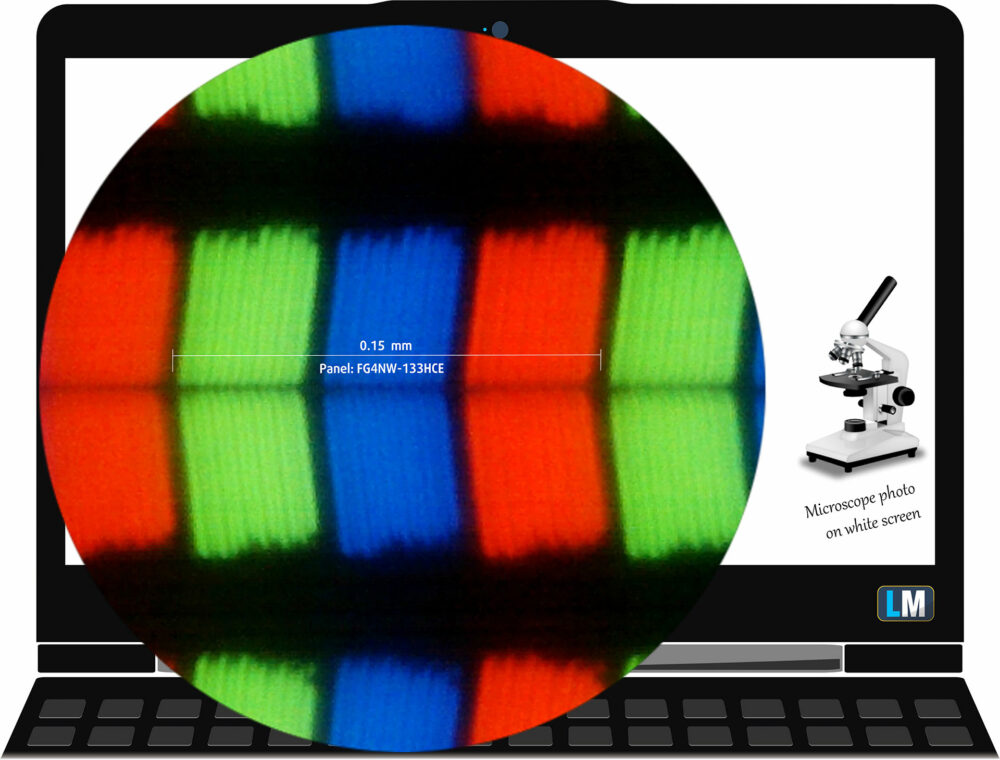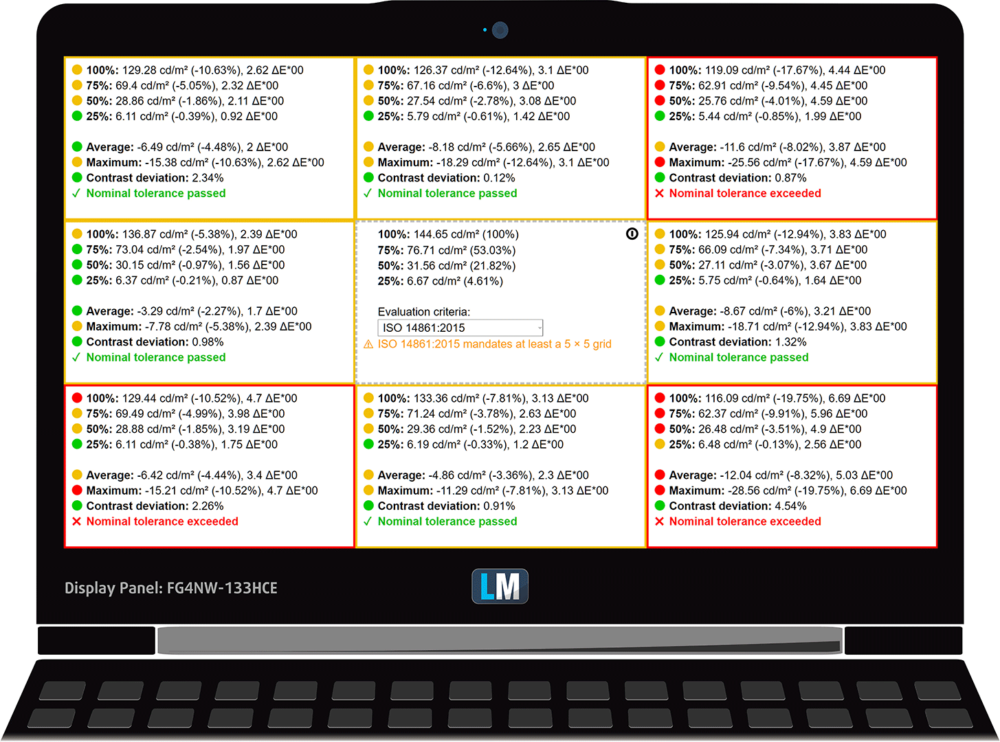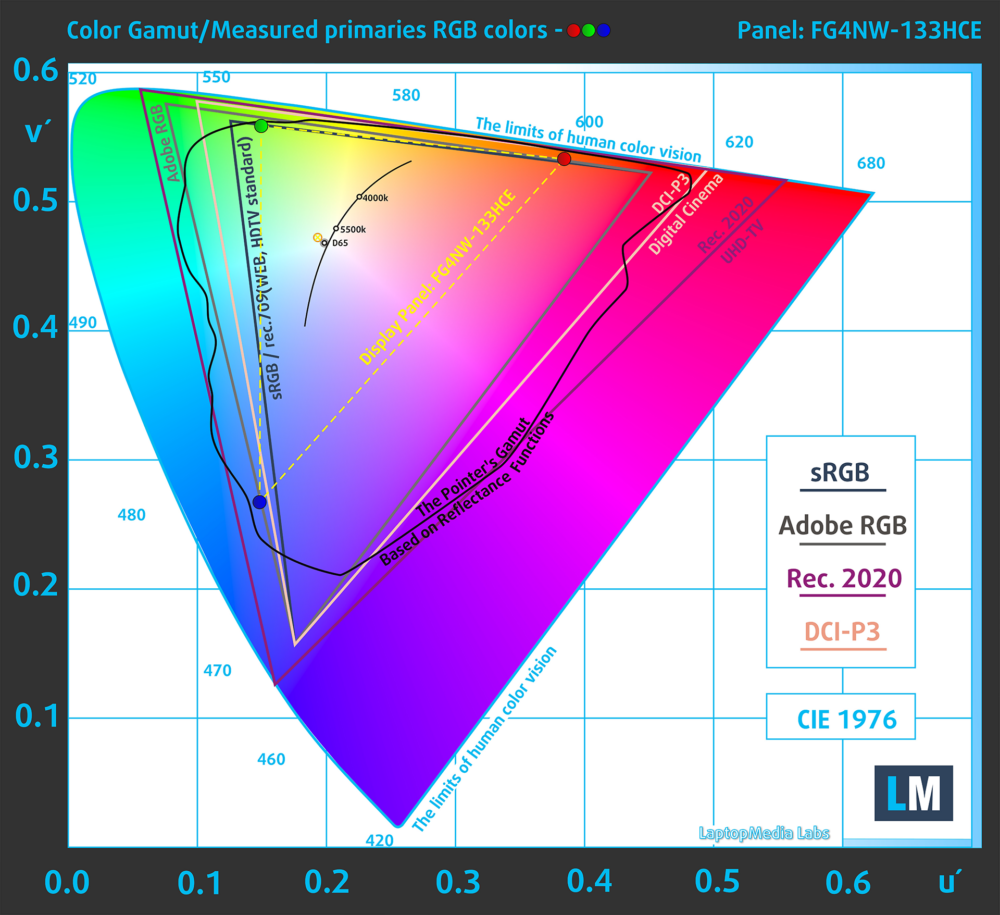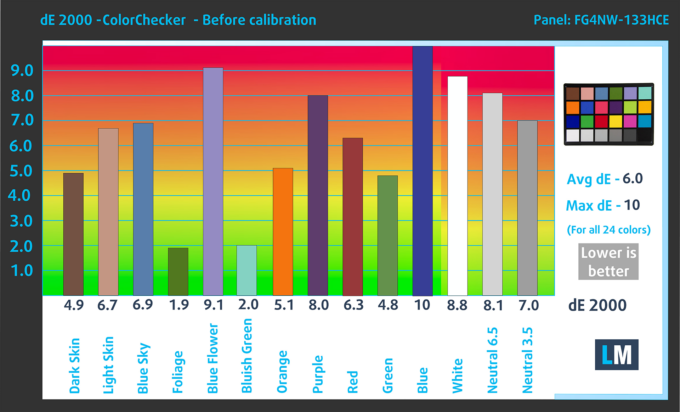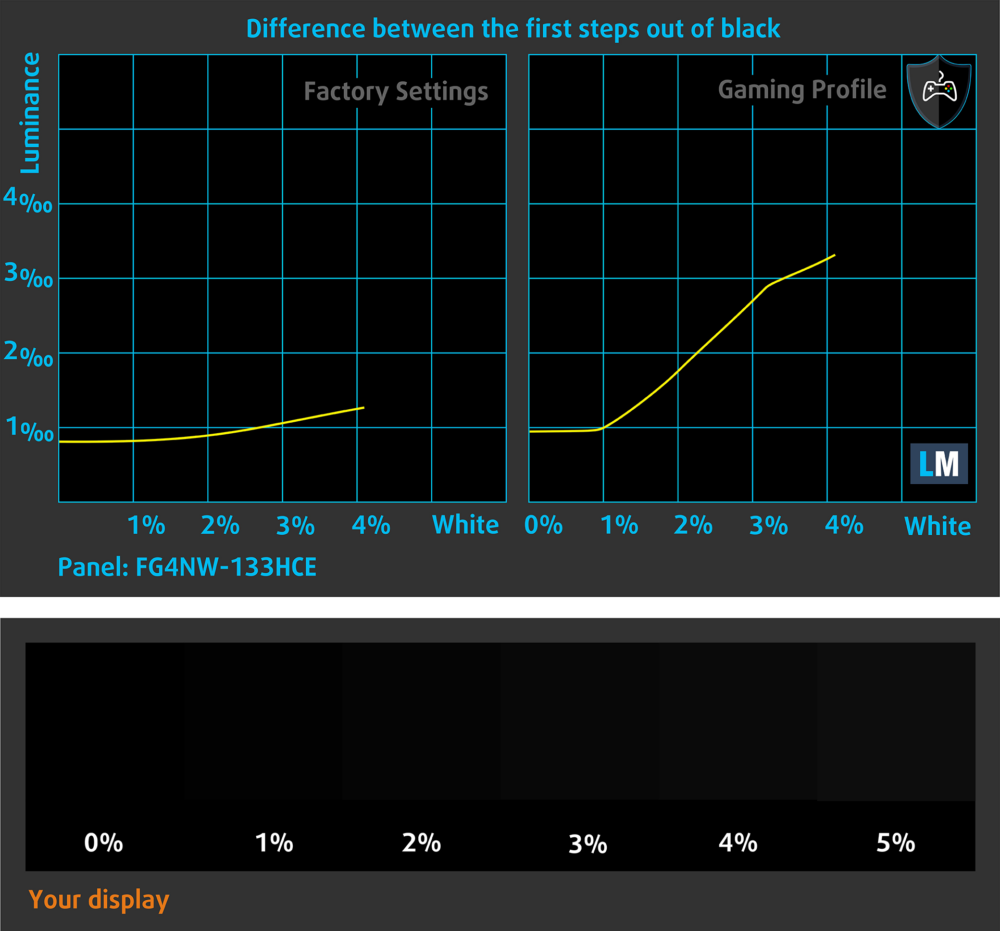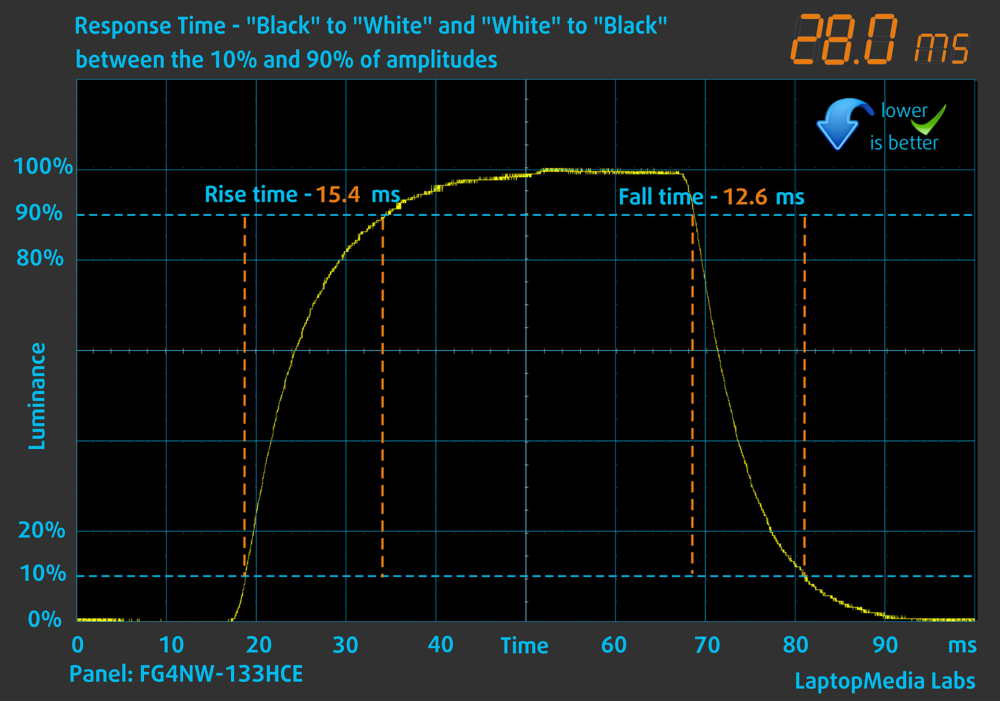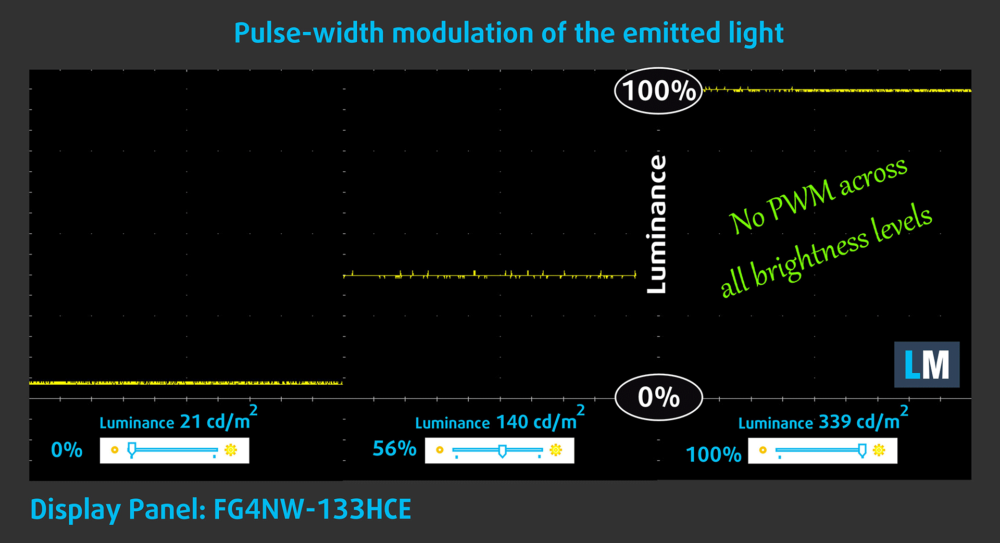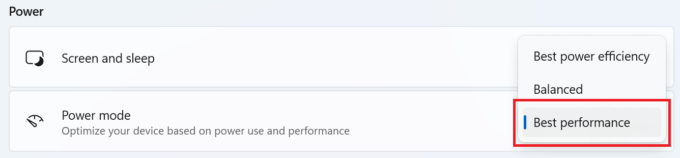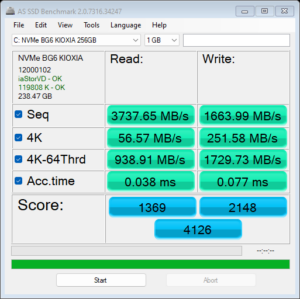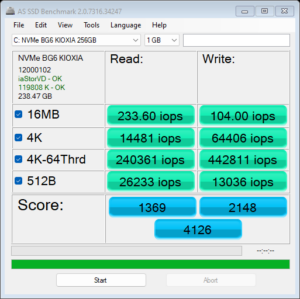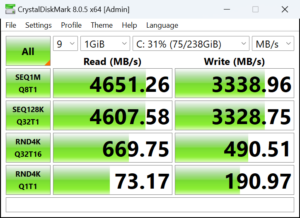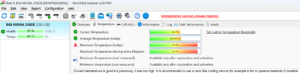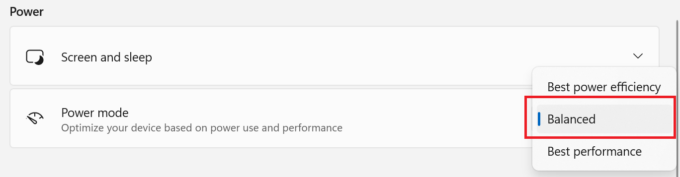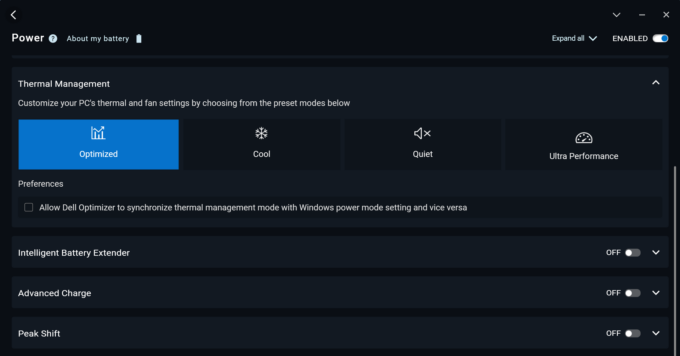Recenzja Dell Latitude 5340 – Gotowe do podróży urządzenie Snappy
 Jeśli chodzi o urządzenia biznesowe, najważniejsze są funkcje bezpieczeństwa, żywotność baterii i moc. Dell Latitude 13 5340 można przekształcić w dobrze zabezpieczoną fortecę, jeśli przed zakupem urządzenia zaznaczy się wszystkie funkcje bezpieczeństwa. Obejmuje to czytnik linii papilarnych, kamerę internetową na podczerwień, funkcję NFC i dysk SSD SED (Opal 2.0). Gniazdo blokady, moduł dTPM 2.0 i migawka prywatności są dostępne dla wszystkich urządzeń.
Jeśli chodzi o urządzenia biznesowe, najważniejsze są funkcje bezpieczeństwa, żywotność baterii i moc. Dell Latitude 13 5340 można przekształcić w dobrze zabezpieczoną fortecę, jeśli przed zakupem urządzenia zaznaczy się wszystkie funkcje bezpieczeństwa. Obejmuje to czytnik linii papilarnych, kamerę internetową na podczerwień, funkcję NFC i dysk SSD SED (Opal 2.0). Gniazdo blokady, moduł dTPM 2.0 i migawka prywatności są dostępne dla wszystkich urządzeń.
Maszyna biurowa nie potrzebuje dużej mocy (a przynajmniej w większości przypadków), dlatego tutaj można polegać na 15-watowych procesorach Intel Raptor Lake – dostępne są również dwa układy vPro. Urządzenie jest bardzo kompaktowe, dlatego też możliwości rozbudowy praktycznie nie istnieją. Cóż, można zmienić dysk SSD lub opcjonalny moduł WWAN, ale to wszystko. Mimo to wybór portów jest nowoczesny i obejmuje dwa porty Thunderbolt 4 wraz z ładowaniem typu C.
Pod maską nie ma zbyt wiele miejsca na ogromne chłodzenie. Dlatego pokrywa ma konstrukcję dźwigni, która zwiększa możliwości systemu termicznego. Do wyboru są trzy wyświetlacze IPS 1080p z częstotliwością odświeżania 60 Hz – jeden z nich jest ekranem dotykowym. Otrzymujemy również Wi-Fi 6E + Bluetooth 5.3 do łączności, klawiaturę z opcjonalnym podświetleniem i dwa głośniki 2W.
Ceny i konfiguracje można sprawdzić w naszym systemie specyfikacji: https://laptopmedia.com/series/dell-latitude-13-5340/
Contents
Specyfikacja, sterowniki, zawartość pudełka
- Wyświetlacz
- 13.3”, Full HD (1920 x 1080), IPS
- HDD/SSD
- aż do 2000GB SSD
- Gniazdo M.2
- 1x 2230 PCIe NVMe 4.0 x4 Zobacz zdjęcie
- RAM
- up to 32GB
- OS
- Linux, Windows 11 Pro, Windows 11 Home
- Bateria
- 54Wh
- Wymiary
- 305.70 x 207.50 x 16.79 - 18.44 mm (12.04" x 8.17" x 0.66")
- Waga
- 1.23 kg (2.7 lbs)
- Porty i łączność
- 1x USB Type-A
- 3.2 Gen 1 (5 Gbps)
- 1x USB Type-A
- 3.2 Gen 1 (5 Gbps), Sleep and Charge
- 2x USB Type-C
- 4.0, Thunderbolt 4, Power Delivery (PD), DisplayPort
- HDMI
- 2.0
- Czytnik kart
- Wi-Fi
- Wi-Fi 6E
- Bluetooth
- 5.3
- Gniazdo audio
- 3.5mm Combo Jack
- Cechy
- Czytnik linii papilarnych
- optional
- Kamera internetowa
- FHD
- Podświetlana klawiatura
- optional
- Mikrofon
- Dual Array Microphones
- Mówcy
- 2x 2W Stereo Speakers
- Napęd optyczny
- Gniazdo zamka bezpieczeństwa
- Wedge Lock
Wszystkie Dell Latitude 13 5340 konfiguracje
Sterowniki
Wszystkie sterowniki i programy narzędziowe dla tego notebooka można znaleźć tutaj: https://www.dell.com/support/home/en-my/product-support/product/latitude-13-5340-2-in-1-laptop/drivers
Co znajduje się w pudełku?
W niewielkim pudełku znajduje się kilka instrukcji obsługi i sam laptop. W zależności od modelu procesora otrzymujesz ładowarkę Type-C o mocy 60 W, 65 W lub 100 W.
Projekt i konstrukcja
Konstrukcja Dell Latitude 13 5340 jest normalna dla maszyn biznesowych. Jest czysty i nieinwazyjny, z zaokrąglonymi krawędziami i minimalnym brandingiem na pokrywie. Ta ostatnia może być nieco wygięta, ale nic poważnego. Podstawa jest solidna, co jest świetne. Laptop jest lekki – 1,23 kg. Grubość profilu jest w porządku – 16,79-18,44 mm.
Do otwarcia pokrywy potrzebne będą dwie ręce, ponieważ zawiasy są zbyt sztywne. Matowe wykończenie przyciąga minimalną ilość smug.
Boczne ramki są bardzo cienkie, ale pozostałe już nie.
Górna ramka mieści kamerę internetową 1080p lub 1080p IR. Ta ostatnia obsługuje logowanie Windows Hello i technologie takie jak wykrywanie Onlooker (zostaniesz powiadomiony, gdy ktoś zerknie na informacje na ekranie) i Look Away Detect (wyświetlacz zostanie przyciemniony, gdy nie patrzysz bezpośrednio na niego – oszczędza to energię baterii i chroni Twoje dane osobowe).
Jak widać, urządzenie może leżeć całkowicie płasko na biurku. Pokrywa posiada dwie przyzwoitej wielkości gumowe nóżki w miejscu zawiasów. Gdy kąt otwarcia jest większy niż 90 stopni, spód pokrywy unosi tył obudowy. Dzięki temu do układu termicznego laptopa dociera więcej świeżego powietrza.
Klawiatura z opcjonalnym podświetleniem jest bardzo wygodna podczas długich godzin pracy, ponieważ oferuje duże klawisze o długim skoku i klikalnym sprzężeniu zwrotnym. Przycisk zasilania służy również jako opcjonalny czytnik linii papilarnych. Cóż, klawisze strzałek “w górę” i “w dół” są zbyt małe, ale hej, to 13-calowiec! Touchpad jest przyzwoicie duży jak na tak kompaktową podstawę. Podkładka charakteryzuje się cichą pracą, super gładką powierzchnią i doskonałą dokładnością.
Dwa wycięcia na głośniki, kratka wentylacyjna i trzy gumowe nóżki znajdują się na dolnej płycie. Ciepło jest wypychane przez cztery otwory wentylacyjne z tyłu. Pewna ilość ciepła dociera do dolnej części wyświetlacza podczas pełnego obciążenia procesora.
Porty
Po lewej stronie znajduje się port USB Type-A 3.2 (Gen. 1), a następnie dwa porty Thunderbolt 4 / USB4 40 Gbps z funkcjami DisplayPort i Power Delivery oraz czytnik kart Smart (opcjonalnie). Po prawej stronie znajduje się gniazdo blokady, HDMI 2.0, port USB Type-A 3.2 (Gen. 1) z funkcją Power Share, gniazdo audio combo i opcjonalne gniazdo kart Nano-SIM.
Wyświetlacz i jakość dźwięku, pobierz nasze profile
Dell Latitude 13 5340 jest wyposażony w panel IPS Full HD, numer modelu Innolux FG4NW-133HCE (CMN1386). Posiada on częstotliwość odświeżania 60 Hz. Jego przekątna wynosi 13,3″ (33,8 cm), a rozdzielczość – 1920 x 1080p. Dodatkowo proporcje ekranu to 16:9, gęstość pikseli – 166 ppi, a ich rozstaw – 0,15 x 0,15 mm. Ekran można uznać za Retina, gdy patrzy się na niego z odległości co najmniej 53 cm (jest to oparte na gęstości pikseli i typowej odległości oglądania, przy której pojedyncze piksele nie mogą być rozróżnione przez ludzkie oko).
Kąty widzenia są dobre. Oferujemy obrazy pod różnymi kątami, aby ocenić jakość.
Również wideo z zablokowaną ostrością i ekspozycją.
Maksymalna zmierzona jasność wynosi 339 nitów (cd/m2) na środku ekranu i 307 nitów (cd/m2) średnio na całej powierzchni z maksymalnym odchyleniem 16% (co jest powyżej dopuszczalnych poziomów). Skorelowana temperatura barwowa na białym ekranie i przy maksymalnej jasności wynosi 7290К.
Na poniższej ilustracji można zobaczyć, jak wyświetlacz zachowuje się z perspektywy jednorodności. Poniższa ilustracja pokazuje, jak sprawy mają się dla operacyjnych poziomów jasności (około 140 nitów) – w tym konkretnym przypadku przy 56% jasności (poziom bieli = 140 cd/m2, poziom czerni = 0,11 cd/m2).
Wartości dE2000 powyżej 4,0 nie powinny występować, a parametr ten jest jednym z pierwszych, które należy sprawdzić, jeśli zamierzamy używać laptopa do pracy wrażliwej na kolory (maksymalna tolerancja wynosi 2,0). Zmierzyliśmy dobry współczynnik kontrastu – 1240:1.
Aby upewnić się, że jesteśmy na tej samej stronie, chcielibyśmy przedstawić małe wprowadzenie do gamy kolorów sRGB i Adobe RGB. Na początek mamy diagram CIE 1976 Uniform Chromaticity Diagram, który reprezentuje widzialne spektrum kolorów przez ludzkie oko, dając lepsze wyobrażenie o pokryciu gamy kolorów i dokładności kolorów.
Wewnątrz czarnego trójkąta znajduje się standardowa gama kolorów (sRGB), która jest używana przez miliony ludzi w telewizji HD i Internecie. Jeśli chodzi o Adobe RGB, jest on używany w profesjonalnych kamerach, monitorach itp. do drukowania. Zasadniczo kolory wewnątrz czarnego trójkąta są używane przez wszystkich i jest to zasadnicza część jakości kolorów i dokładności kolorów głównego notebooka.
Mimo to uwzględniliśmy inne przestrzenie kolorów, takie jak słynny standard DCI-P3 używany przez studia filmowe, a także cyfrowy standard UHD Rec.2020. Rec.2020 jest jednak nadal przyszłością i trudno jest dzisiejszym wyświetlaczom dobrze go pokryć. Uwzględniliśmy również tak zwaną gamę Michaela Pointera lub gamę Pointera, która reprezentuje kolory, które naturalnie występują wokół nas każdego dnia.
Żółta przerywana linia pokazuje pokrycie gamy kolorów Dell Latitude 13 5340.
Jego wyświetlacz pokrywa 52% sRGB/ITU-R BT.709 (standard web/HDTV) w CIE1976 i 42% DCI-P3.
Przetestowaliśmy dokładność wyświetlacza z 24 powszechnie używanymi kolorami, takimi jak jasna i ciemna ludzka skóra, niebieskie niebo, zielona trawa, pomarańczowy itp.
Poniżej możesz porównać wyniki Dell Latitude 13 5340 z domyślnymi ustawieniami sRGB.
Następny rysunek pokazuje, jak dobrze wyświetlacz jest w stanie odwzorować naprawdę ciemne części obrazu, co jest niezbędne podczas oglądania filmów lub grania w gry przy słabym oświetleniu otoczenia.
Lewa strona obrazu przedstawia wyświetlacz z ustawieniami standardowymi, podczas gdy prawa jest z aktywowanym profilem “Gaming and Web Design”. Na osi poziomej znajduje się skala szarości, a na osi pionowej – luminancja wyświetlacza. Na dwóch poniższych wykresach można łatwo sprawdzić, jak wyświetlacz radzi sobie z najciemniejszymi niuansami, ale należy pamiętać, że zależy to również od ustawień bieżącego wyświetlacza, kalibracji, kąta widzenia i otaczających warunków oświetleniowych.
Czas reakcji (możliwości gamingowe)
Testujemy czas reakcji pikseli za pomocą zwykłej metody “od czerni do bieli” i “od bieli do czerni” od 10% do 90% i odwrotnie.
Zarejestrowaliśmy czas opadania + czas narastania = 28 ms.
Następnie przetestowaliśmy czas reakcji pikseli za pomocą zwykłej metody “Gray-to-Gray” od 50% bieli do 80% bieli i odwrotnie od 10% do 90% amplitudy.
Wpływ na zdrowie: PWM (migotanie ekranu)
Modulacja szerokości impulsu (PWM) to prosty sposób na kontrolowanie jasności monitora. Kiedy zmniejszasz jasność, intensywność światła wyświetlacza nie jest zmniejszana, ale wyłączana i włączana przez elektronikę z częstotliwością nierozróżnialną dla ludzkiego oka. W tych impulsach świetlnych stosunek czasu światła do braku światła zmienia się, podczas gdy jasność pozostaje niezmieniona, co jest szkodliwe dla oczu. Więcej na ten temat można przeczytać w naszym dedykowanym artykule na temat PWM.
Wyświetlacz Dell Latitude 13 5340 nie wykorzystuje PWM do regulacji jasności.
Wpływ na zdrowie: Emisja niebieskiego światła
Zainstalowanie naszego profilu Health-Guard nie tylko eliminuje PWM, ale także redukuje szkodliwe emisje niebieskiego światła, zachowując percepcyjnie dokładne kolory ekranu. Jeśli nie jesteś zaznajomiony z niebieskim światłem, wersja TL;DR to – emisje, które negatywnie wpływają na twoje oczy, skórę i całe ciało. Więcej informacji na ten temat można znaleźć w naszym dedykowanym artykule na temat niebieskiego światła.
Wpływ na zdrowie: Pomiar poziomu połysku
Wyświetlacze z błyszczącą powłoką są czasami niewygodne w warunkach silnego oświetlenia otoczenia. Pokazujemy poziom odbicia na ekranie dla danego laptopa, gdy wyświetlacz jest wyłączony, a kąt pomiaru wynosi 60° (w tym przypadku wynik wynosi 56,8 GU).
Dźwięk
Głośniki Dell Latitude 13 5340 generują dźwięk bardzo dobrej jakości. Tony niskie, średnie i wysokie są pozbawione odchyleń.
Kup nasze profile
Ponieważ nasze profile są dostosowane do każdego modelu wyświetlacza, ten artykuł i odpowiedni pakiet profili są przeznaczone dla konfiguracji Dell Latitude 13 5340 z 13,3-calową matrycą Innolux FG4NW-133HCE (CMN1386) (1920×1080) IPS.
*W przypadku problemów z pobraniem zakupionego pliku, spróbuj użyć innej przeglądarki, aby otworzyć link otrzymany pocztą e-mail. Jeśli celem pobrania jest plik .php zamiast archiwum, zmień rozszerzenie pliku na .zip lub skontaktuj się z nami pod adresem [email protected].
Więcej informacji na temat profili znajduje się TUTAJ.
Poza tym, że otrzymujesz wydajne i przyjazne dla zdrowia profile, kupując produkty LaptopMedia wspierasz rozwój naszych laboratoriów, w których testujemy urządzenia, aby stworzyć jak najbardziej obiektywne recenzje.

Praca biurowa
Office Work powinien być używany głównie przez użytkowników, którzy spędzają większość czasu patrząc na fragmenty tekstu, tabele lub po prostu surfując. Profil ten ma na celu zapewnienie lepszej wyrazistości i jasności poprzez utrzymanie płaskiej krzywej gamma (2.20), natywnej temperatury barwowej i percepcyjnie wiernych kolorów.

Projektowanie i gry
Profil ten skierowany jest do projektantów, którzy zawodowo zajmują się kolorystyką, a także do gier i filmów. Design and Gaming wykorzystuje panele wyświetlaczy do granic ich możliwości, czyniąc je tak dokładnymi, jak to tylko możliwe w standardzie sRGB IEC61966-2-1 dla stron internetowych i HDTV, przy punkcie bieli D65.

Health-Guard
Health-Guard eliminuje szkodliwą modulację szerokości impulsu (PWM) i redukuje negatywne niebieskie światło, które wpływa na nasze oczy i ciało. Ponieważ jest on dostosowany do każdego panelu, udaje mu się zachować percepcyjnie dokładne kolory. Health-Guard symuluje papier, dzięki czemu nacisk na oczy jest znacznie zredukowany.
Pobierz wszystkie 3 profile z 33% zniżką
Wydajność: CPU, GPU, Pamięć masowa
Wszystkie testy porównawcze i testy zostały przeprowadzone przy aktywowanym ustawieniu “Najlepsza wydajność” w menu “Zasilanie i bateria” systemu Windows. Ponadto, tryb “Ultra Performance” został włączony w aplikacji Dell Optimizer.
Opcje procesora
Oto opcje procesorów – Intel Core i3-1315U, Core i5-1335U, Core i5-1345U vPro i Core i7-1365U vPro.
Kupiliśmy maszynę z 1335U.
Wyniki pochodzą z testu CPU Cinebench R23 (im wyższy wynik, tym lepiej)
Wyniki pochodzą z naszego testu porównawczego Photoshopa (im niższy wynik, tym lepiej)
Opcje GPU
W tej serii nie ma układów dGPU. Możesz polegać na iGPU wewnątrz procesora.
W naszym przypadku jest to Intel Iris Xe Graphics G7 (96EU).
Wyniki pochodzą z benchmarku 3DMark: Time Spy (Graphics) (wyższy wynik, tym lepiej)
Wyniki pochodzą z benchmarka 3DMark: Fire Strike (Graphics) (im wyższy wynik, tym lepiej)
Wyniki pochodzą z benchmarku 3DMark: Wild Life (wyższy wynik, tym lepiej)
Wyniki pochodzą z benchmarku Unigine Superposition (im wyższy wynik, tym lepiej)
Testy w grach
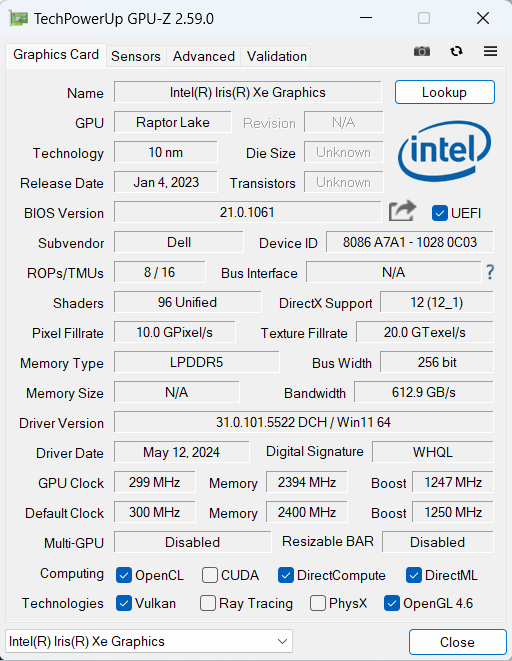

| CS:GO | HD 1080p, Niski (Sprawdź ustawienia) | HD 1080p, średni (sprawdź ustawienia) | HD 1080p, MAX(sprawdź ustawienia) |
|---|---|---|---|
| Średnia liczba kl. | 139 fps | 104 kl. | 72 kl/s |

| DOTA 2 | HD 1080p, niski (sprawdź ustawienia) | HD 1080p, Normalny (sprawdź ustawienia) | HD 1080p, Wysoki(sprawdź ustawienia) |
|---|---|---|---|
| Średnia liczba klatek na sekundę | 108 fps | 77 kl. | 45 kl. |
Wydajność pamięci masowej
Nasz laptop jest wyposażony w dysk KIOXIA BG6 o pojemności 256 GB. Ten dysk SSD 4. generacji robi się bardzo gorący podczas testów porównawczych – 70°C.
Temperatury i komfort, Żywotność baterii
Maksymalne obciążenie procesora
W tym teście wykorzystujemy 100% rdzeni procesora, monitorując ich częstotliwości i temperaturę układu. Pierwsza kolumna pokazuje reakcję komputera na krótkie obciążenie (2-10 sekund), druga kolumna symuluje poważne zadanie (między 15 a 30 sekund), a trzecia kolumna jest dobrym wskaźnikiem tego, jak dobry jest laptop do długich obciążeń, takich jak renderowanie wideo.
<średnia częstotliwość rdzeniaP; średnia częstotliwość rdzenia E; temp. procesora; moc pakietu
| Intel Core i5-1335U (15W TDP) | 0:02 – 0:10 sek | 0:15 – 0:30 sek | 10:00 – 15:00 min |
|---|---|---|---|
| Dell Latitude 13 5340 | 3,85 GHz @ 2,88 GHz @ 94°C @ 52W | 3,07 GHz @ 2,24 GHz @ 88°C @ 32W | 1,86 GHz @ 1,53 GHz @ 58°C @ 16W |
| Lenovo ThinkBook 16 Gen 6 (Intel) | 3,18 GHz @ 2,60 GHz @ 73°C @ 44W | 0,90 GHz @ 1,35 GHz @ 55°C @ 13W | 0,97 GHz @ 1,35 GHz @ 55°C @ 13W |
| Lenovo ThinkPad T16 Gen 2 | 3,77 GHz @ 2,92 GHz @ 74°C @ 49W | 3,64 GHz @ 2,86 GHz @ 88°C @ 48W | 2,13 GHz @ 1,66 GHz @ 69°C @ 21W |
| HP 470 G10 | 2,14 GHz @ 1,62 GHz @ 55°C @ 19W | 1,87 GHz @ 1,51 GHz @ 59°C @ 16W | 1,91 GHz @ 1,57 GHz @ 69°C @ 17W |
| Acer Aspire Vero 15 (AV15-53P) | 3,45 GHz @ 2,55 GHz @ 65°C @ 45W | 3,08 GHz @ 2,33 GHz @ 67°C @ 38W | 2,50 GHz @ 1,94 GHz @ 59°C @ 28W |
| Lenovo ThinkPad L13 Gen 4 (Intel) | 3,24 GHz @ 2,34 GHz @ 79°C @ 33W | 3,12 GHz @ 2,29 GHz @ 89°C @ 32W | 1,72 GHz @ 1,39 GHz @ 65°C @ 15W |
| HP EliteBook 640 G10 | 3,78 GHz @ 2,88 GHz @ 83°C @ 50W | 2,75 GHz @ 1,96 GHz @ 77°C @ 26W | 2,35 GHz @ 1,77 GHz @ 76°C @ 23W |
| Acer TravelMate P4 (TMP413-51) | 3,52 GHz @ 2,67 GHz @ 77°C @ 44W | 3,27 GHz @ 2,45 GHz @ 82°C @ 41W | 2,16 GHz @ 1,67 GHz @ 64°C @ 22W |
| HP EliteBook 650 G10 | 3,73 GHz @ 2,87 GHz @ 88°C @ 49W | 2,81 GHz @ 2,09 GHz @ 90°C @ 29W | 2,50 GHz @ 1,88 GHz @ 81°C @ 24W |
| HP 250 G10 | 3,33 GHz @ 2,46 GHz @ 73°C @ 40W | 3,08 GHz @ 2,23 GHz @ 85°C @ 35W | 2,11 GHz @ 1,76 GHz @ 76°C @ 22W |
| ASUS Vivobook 17 F1704 (X1704) | 3,10 GHz @ 2,14 GHz @ 71°C @ 30W | 3,09 GHz @ 2,16 GHz @ 89°C @ 30W | 1,97 GHz @ 1,67 GHz @ 70°C @ 18W |
| ASUS Vivobook 15 F1504 (X1504) | 2,99 GHz @ 2,07 GHz @ 66°C @ 28W | 2,94 GHz @ 2,07 GHz @ 81°C @ 28W | 2,02 GHz @ 1,68 GHz @ 75°C @ 18W |
| Acer Aspire 5 (A515-58M) | 2,05 GHz @ 2,74 GHz @ 61°C @ 47W | 1,81 GHz @ 2,54 GHz @ 64°C @ 40W | 1,22 GHz @ 2,23 GHz @ 61°C @ 28W |
| HP ProBook 440 G10 | 2,39 GHz @ 2,93 GHz @ 93°C @ 50W | 1,51 GHz @ 2,29 GHz @ 92°C @ 30W | 0,94 GHz @ 1,87 GHz @ 72°C @ 19W |
| HP ProBook 450 G10 | 3,41 GHz @ 2,79 GHz @ 94°C @ 48W | 2,80 GHz @ 2,17 GHz @ 94°C @ 31W | 1,87 GHz @ 2,04 GHz @ 81°C @ 23W |
| Acer Swift Go 16 (SFG16-71) | 3,29 GHz @ 2,46 GHz @ 65°C @ 45W | 3,06 GHz @ 2,37 GHz @ 71°C @ 42W | 1,80 GHz @ 1,98 GHz @ 61°C @ 28W |
| Lenovo ThinkBook 14s Yoga Gen 3 | 1,91 GHz @ 1,20 GHz @ 63°C @ 19W | 1,86 GHz @ 0,90 GHz @ 74°C @ 14W | 1,83 GHz @ 0,90 GHz @ 60°C @ 13W |
Opcjonalny procesor Core i5-1335U w tym laptopie Dell może utrzymać imponująco wysokie zegary przy krótkim i średnim obciążeniu. Ma to swoją cenę – wysokie temperatury procesora. Termika układu nie stanowi problemu przy długich obciążeniach, ponieważ limit mocy został zredukowany do 16W. Częstotliwości są przyzwoite i na pewno wyższe niż oficjalne wartości bazowe.
Komfort podczas pełnego obciążenia
Dostęp do czterech ustawień wydajności można uzyskać za pośrednictwem aplikacji Dell Optimizer lub BIOS-u. Podczas długotrwałego 100% obciążenia procesora w trybie “Ultra Performance”, pojedynczy wentylator jest prawie bezgłośny, a klawiatura jest lekko ciepła, ale nie za gorąca do normalnego użytkowania.
Bateria
Teraz przeprowadzamy testy baterii z włączonym ustawieniem Windows Balanced, jasnością ekranu ustawioną na 120 nitów i wszystkimi innymi programami wyłączonymi z wyjątkiem tego, z którym testujemy notebook. Akumulator o pojemności 54 Wh wystarcza na prawie 11 godzin odtwarzania wideo. Aby to osiągnąć, należy zastosować ustawienie “Zrównoważone” w menu “Zasilanie i bateria” systemu Windows i wybrać “Zoptymalizowany” plan zasilania w aplikacji Dell Optimizer.
W każdym takim teście używamy tego samego filmu w jakości HD.




Demontaż, opcje aktualizacji i konserwacja
Aby zobaczyć elementy wewnętrzne, należy odkręcić 8 śrub z łbem krzyżakowym. Następnie należy podważyć dwa górne rogi za pomocą cienkiego plastikowego narzędzia. Następnie należy całkowicie podważyć tylną część obudowy i poruszać się po bokach i z przodu.
Oto jak dolna płyta wygląda od wewnątrz.
Nasze urządzenie jest wyposażone w opcjonalną baterię 54 Wh, wariant podstawowy to wariant 42 Wh. Aby go wyjąć, należy wyciągnąć złącze z płyty głównej i odkręcić 5 śrub z łbem krzyżakowym, które mocują jednostkę do obudowy. Opcjonalna pojemność wystarcza na prawie 11 godzin odtwarzania wideo.
Podobnie jak w większości kompaktowych urządzeń, pamięć jest tutaj lutowana. Z drugiej strony, otrzymujemy do 32 GB pamięci RAM LPDDR5-4800 MHz, która działa w trybie dwukanałowym, co powinno wystarczyć większości osób. Jeśli chodzi o pamięć masową, jest tylko jedno gniazdo M.2 dla krótszych dysków SSD 2230 Gen 4. Preinstalowany NVMe jest chroniony przez osłonę, która jest utrzymywana na miejscu przez 2 śruby z łbem krzyżakowym. Wewnątrz płyty znajduje się podkładka termiczna. Przed wyciągnięciem dysku SSD należy usunąć plastikowy element z przodu.
Gniazdo WWAN dla opcjonalnej łączności 4G lub 5G znajduje się po lewej stronie wentylatora chłodzącego. Jest ono przykryte metalową płytką, którą można podnieść za pomocą narzędzia dźwigniowego. Istnieje wiele metalowych zaślepek, które zakrywają niektóre elementy płyty głównej. Można je łatwo zdjąć za pomocą plastikowego narzędzia.
Chłodzenie jest skromne, ale wydaje się wystarczające dla laptopa z iGPU. Posiada pojedynczy wentylator, jedną rurkę cieplną, radiator i rozpraszacz ciepła.
Werdykt
 Dell Latitude 13 5340 ma potencjał, by stać się świetną maszyną biurową dzięki dobremu komfortowi pracy pod obciążeniem. Ponadto, urządzenie to jest dobrym wyborem dla pracowników hybrydowych lub osób, które często są w podróży ze względu na niską wagę i kompaktowe wymiary. Ogólna sztywność korpusu jest na najwyższym poziomie. Wszystko to uzupełnia świetna klawiatura oraz płynny i dokładny touchpad.
Dell Latitude 13 5340 ma potencjał, by stać się świetną maszyną biurową dzięki dobremu komfortowi pracy pod obciążeniem. Ponadto, urządzenie to jest dobrym wyborem dla pracowników hybrydowych lub osób, które często są w podróży ze względu na niską wagę i kompaktowe wymiary. Ogólna sztywność korpusu jest na najwyższym poziomie. Wszystko to uzupełnia świetna klawiatura oraz płynny i dokładny touchpad.
Krótkie i średnie obciążenia, plac zabaw większości maszyn biurowych – to obszar, w którym ten laptop błyszczy wysokimi zegarami. Częstotliwości w długim stresie są przyzwoite, co jest dobrym wynikiem, biorąc pod uwagę bezpretensjonalnie wyglądający system chłodzenia. Możliwości rozbudowy są spodziewanie ograniczone – przylutowana pamięć RAM i tylko jeden slot M.2. Mało tego, slot ten jest kompatybilny z krótkimi dyskami SSD 2230. W naszym przypadku KIOXIA BG6 NVMe również nagrzewa się pod obciążeniem.
Wyświetlacz IPS (Innolux FG4NW-133HCE (CMN1386)) jest wystarczający do normalnej pracy. Jednostka bez PWM oferuje wysoką maksymalną jasność 339 nitów i dobre kąty widzenia. Pokrycie kolorów jest niskie, ale ponieważ ten notebook nie jest przeznaczony do profesjonalnej pracy wrażliwej na kolory, jest w porządku.
Podbródek, wybór portów wygląda świetnie z dwoma złączami Thunderbolt 4 / USB 4! Otrzymujesz również dużą liczbę funkcji bezpieczeństwa wraz z innymi gadżetami, ale większość z nich jest opcjonalna. Podsumowując, Dell Latitude 13 5340 imponuje odpowiednią wydajnością, jasnym wyświetlaczem IPS bez PWM, niezłymi urządzeniami wejściowymi i długim czasem pracy na baterii.
Ceny i konfiguracje można sprawdzić w naszym systemie specyfikacji: https://laptopmedia.com/series/dell-latitude-13-5340/
Pros
- Wydajny system chłodzenia
- Dobre taktowanie rdzeni P i E podczas krótkich (3,85 GHz / 2,88 GHz) i średnich obciążeń (3,07 GHz / 2,24 GHz)
- Wentylator jest cichy
- Solidna konstrukcja
- Bez PWM (CMN1386)
- Szerokie kąty widzenia i dobra maksymalna jasność 339 nitów (CMN1386)
- Nowoczesne wejścia/wyjścia z dwoma portami Thunderbolt 4
- Długi czas pracy na baterii
- Wygodne urządzenia wejściowe
- Opcjonalna przesłona prywatności
- NFC, czytnik linii papilarnych, kamera na podczerwień, funkcja e-SIM i czytnik kart inteligentnych (wszystkie są opcjonalne)
- Pokrywa z dźwignią
Cons
- Przylutowana pamięć i tylko jedno gniazdo M.2 dla dysków SSD 2230
- Niskie pokrycie palety sRGB (CMN1386)
- Mnóstwo opcjonalnych funkcji